Як розбити жорсткий диск на розділи в Windows 10?
Відповідей: 2
Можна диск розбити за допомогою спеціальних програм, але вважаю, що в Windows 10 робити це недоцільно, тому що ця функція вже закладена в самій операційній системі.
Для відкриття цієї утиліти запустіть Провідник, для чого натисніть ПКМ (ПРавою Донопкой Миші) на значок «Цей комп'ютер», потім «Управління» і в вікні, що розкрилося знайдіть "Керування дисками":
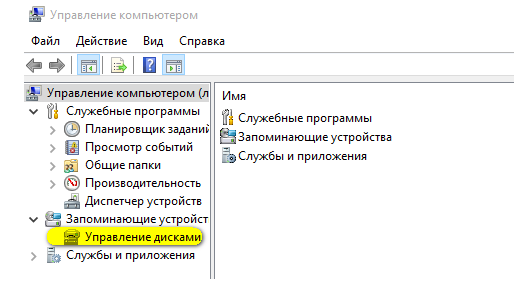
На знову вкладці буде показаний список розділів (вгорі) і список підключених накопичувачів (внизу):

Щоб розбити диск «С» на два диска «С» і «D», ПКМ клікніть по диску «С» і виберіть «Стиснути том».
Після цього дії буде запропоновано стиснути том (іншими словами - вивільнити місце для нового розділу). При цьому за замовчуванням пропонується весь доступний простір виділити під додатковий розділ. Ні в якому разі не робіть цього - залиште хоча б третину повного об'єму жорсткого диска на системному розділі. Іншими словами - введіть замість запропонованого, то значення, яке самі вважаєте за потрібне. (На скріншоті нижче для прикладу вибрано значення приблизно 15 гігабайт).
після введення свого значення натисніть «Стиснути».
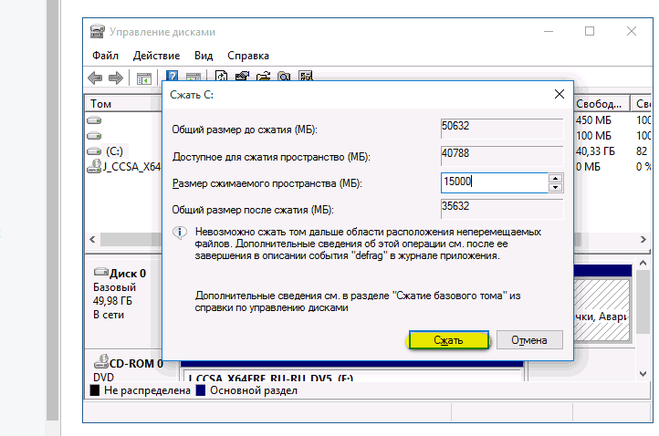
У нижньому розділі з'явиться нова нерозподілений область диска:

Натисніть на область «Не розподілена» ПКМ і оберіть "Створити простий том», після чого запуститься майстер створення томів, який запросить призначити для нового диска букву, його розмір (якщо в подальшому не плануєте ділити його ще на кілька дисків, то залиште повний розмір ) і відформатувати новий диск:

натисніть кнопку «Далі» і дочекайтеся закінчення роботи Майстра. Після закінчення новий логічний диск буде відформатований і з'явиться в папці «Цей комп'ютер» під заданої буквою.
диск C якщо повністю зайнятий то зменшити не можна ні в одній винде, тільки збільшити, якщо ж є інші диски то можна стандартним оснащенням windows. ПКМ на мій комп'ютер (можна з провідника), і там внизу буде диспечер управління дисками.

Добавить комментарий